

avi无损转换成MP4,手把手将你轻松实现
描述
AVI英文全称为Audio Video Interleaved,即音频视频交错格式,AVI文件将音频(语音)和视频(影像)数据包含在一个文件容器中,允许音视频同步回放。类似DVD视频格式,AVI文件支持多个音视频流。AVI信息主要应用在多媒体光盘上,用来保存电视、电影等各种影像信息。AVI的优点是可以跨多个平台使用,其缺点是体积过于庞大,且压缩标准不统一。所以我们在进行一些AVI格式的视频播放时常会出现由于视频编码问题而造成的视频不能播放或音画不同步的问题。
如果你在寻求最简便的解决方式,那么将AVI转换为MP4等流行的格式无疑是最可靠的做法,但是考虑到转换后的视频质量和批量转换需求时的速度问题,专业可靠的视频转换工具无疑能够帮助你节省不少时间与精力,而本文就将推荐这样一款视频格式转换神器——万兴优转。
最佳的AVI至MP4的视频转换器
作为一款专业的格式转换工具,万兴优转有着极其简单的UI界面,对于新用户来说无疑极为容易上手操作。万兴优转支持超过1000种视频格式进行转换和输出。不仅转换的整个过程轻松且无任何质量损失,同时经过GPU加速转换速度可达到同类产品的30倍。而在进行转换前,你还可以对视频做编辑处理,例如添加特效和字幕,或者进行剪切和旋转等。转换后的视频可以在从媒体播放器到智能手机的各种设备上播放。
步骤1:启动万兴优转并找到您的视频。
在PC上下载,安装和启动万兴优转软件。接下来,单击“添加文件 ”,然后从本地计算机中找到您喜欢的AVI文件并添加到软件界面。或者,您也可以简单地拖放文件。
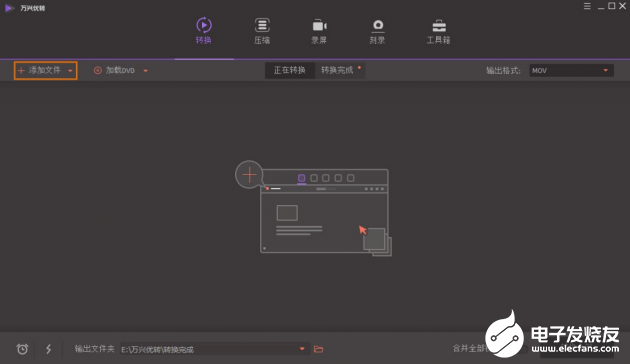
步骤2:选择MP4为输出格式。
单击“将所有文件转换为:”旁边的下拉列表中的“音频”选项卡,然后从给定列表中选择MP4格式及其质量。
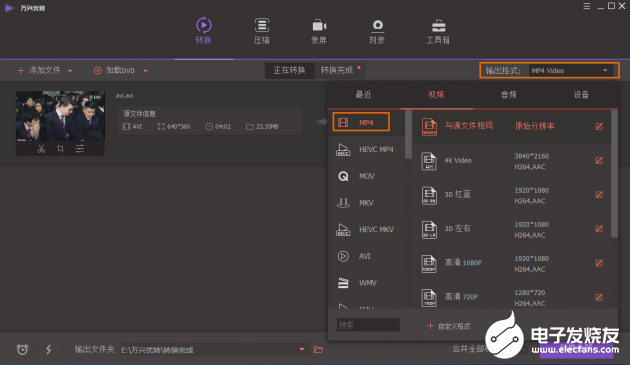
步骤3:自定义参数。
点击图标,你可以对视频的帧率、比特率等参数进行自定义设置,从而精准控制转换后的视频大小和质量。
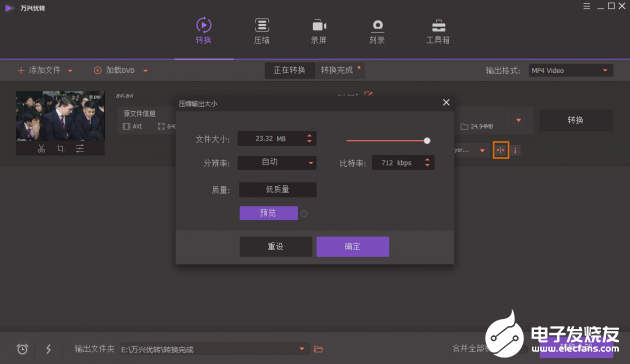
步骤4:编辑视频
在进行转换前,你还可以对视频进行简单的编辑处理,例如添加特效和字幕,或者对视频进行剪切和旋转等,同时你将可以实时预览编辑后的视频效果。

步骤5:完成转换
全部设置完毕后,点击右下角的转换全部即可完成视频转换,完成后你可以在“转换完成”列表中找到视频。
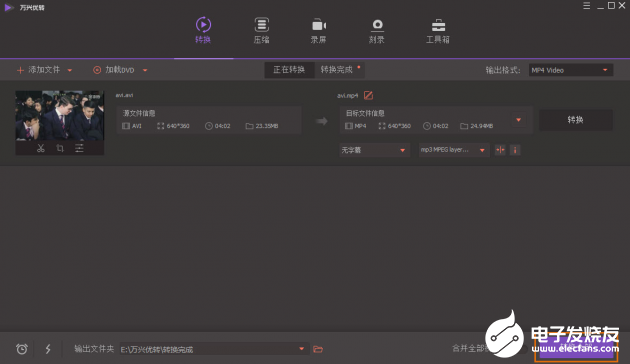
- 相关推荐
- 热点推荐
-
正点原子Linux系列全新视频教程来啦!手把手教你MP257开发板,让您轻松入门!2025-05-16 3187
-
手把手教你学FPGA仿真2023-10-19 919
-
手把手教你开关电源PCB排板2021-09-18 1660
-
如何轻松地在Mac上将AVCHD转换为MP42020-12-08 12681
-
2020年5大好用的MP4视频压缩神器2020-11-19 4539
-
8种方法助你轻松压缩MP4视 频文件(Windows/Mac适用)2020-11-03 13250
-
MP4转换成MP3,这种方法值得收藏2020-09-22 4767
-
MP4怎么转换成MP3?简单实用的音视频转换软件2020-09-08 3881
-
手把手教你学LabVIEW视觉设计2019-03-06 3479
-
手把手教你如何开始DSP编程2018-04-09 1385
-
mpeg4是mp4吗_mpeg和mp4有什么区别2017-12-18 83299
-
手把手教你安装Quartus II2016-09-18 1402
-
美女手把手教你如何装机(中)2010-01-27 1614
-
手把手教你写批处理-批处理的介绍2009-10-25 1311
全部0条评论

快来发表一下你的评论吧 !

